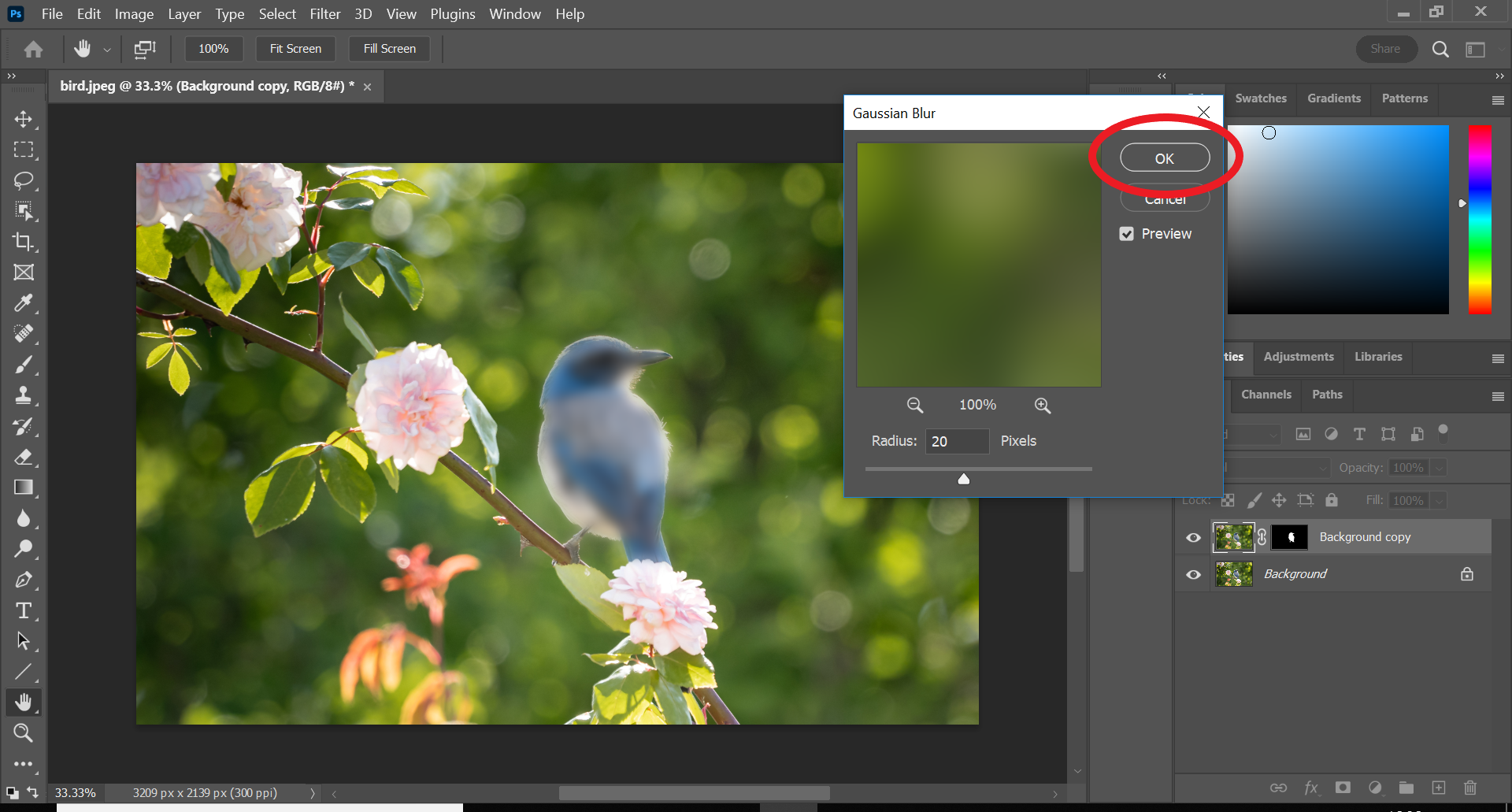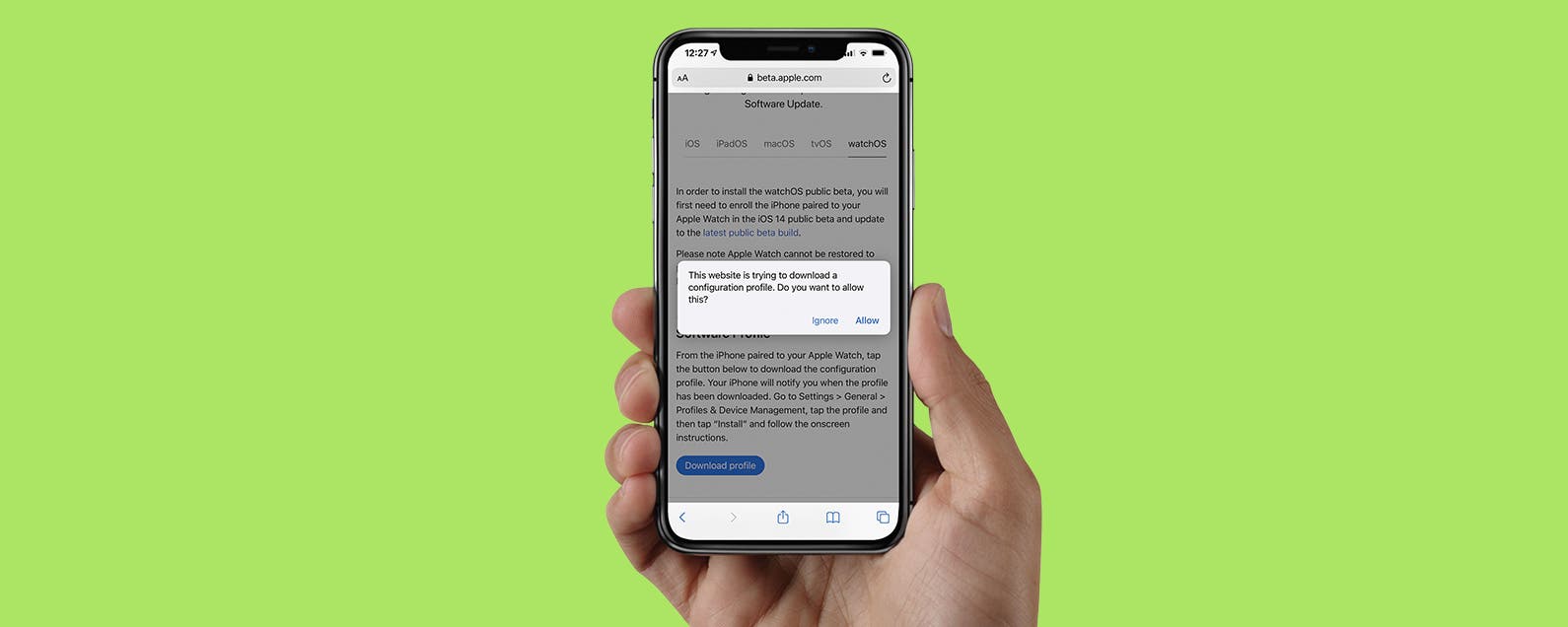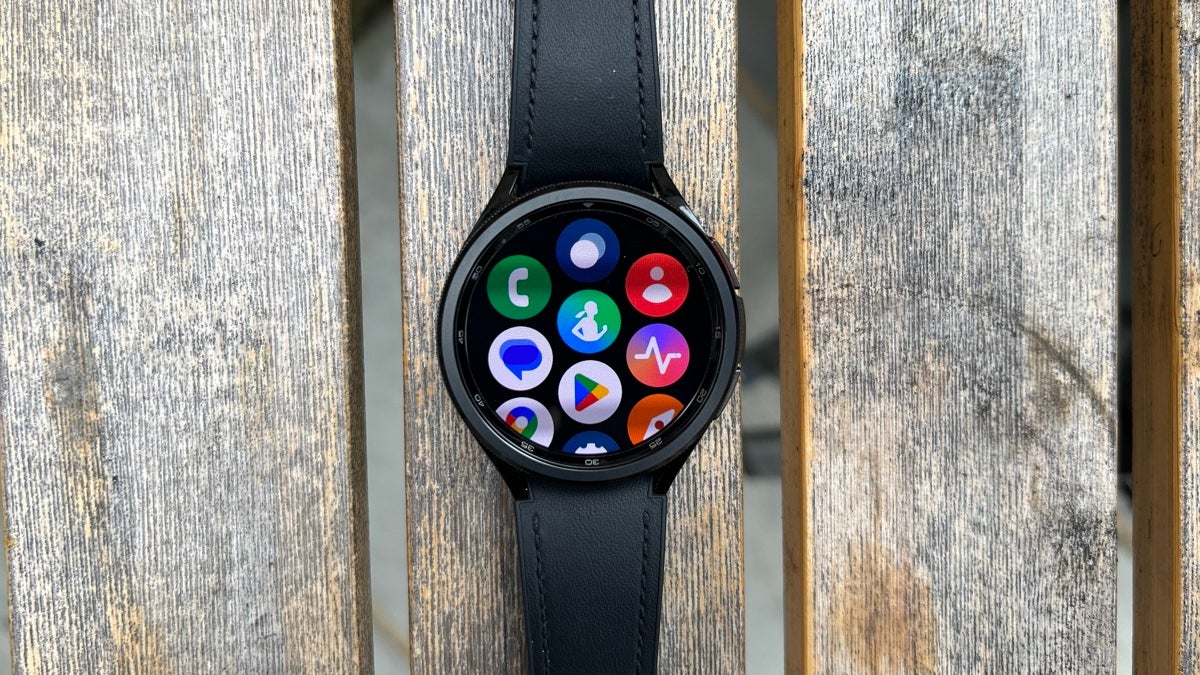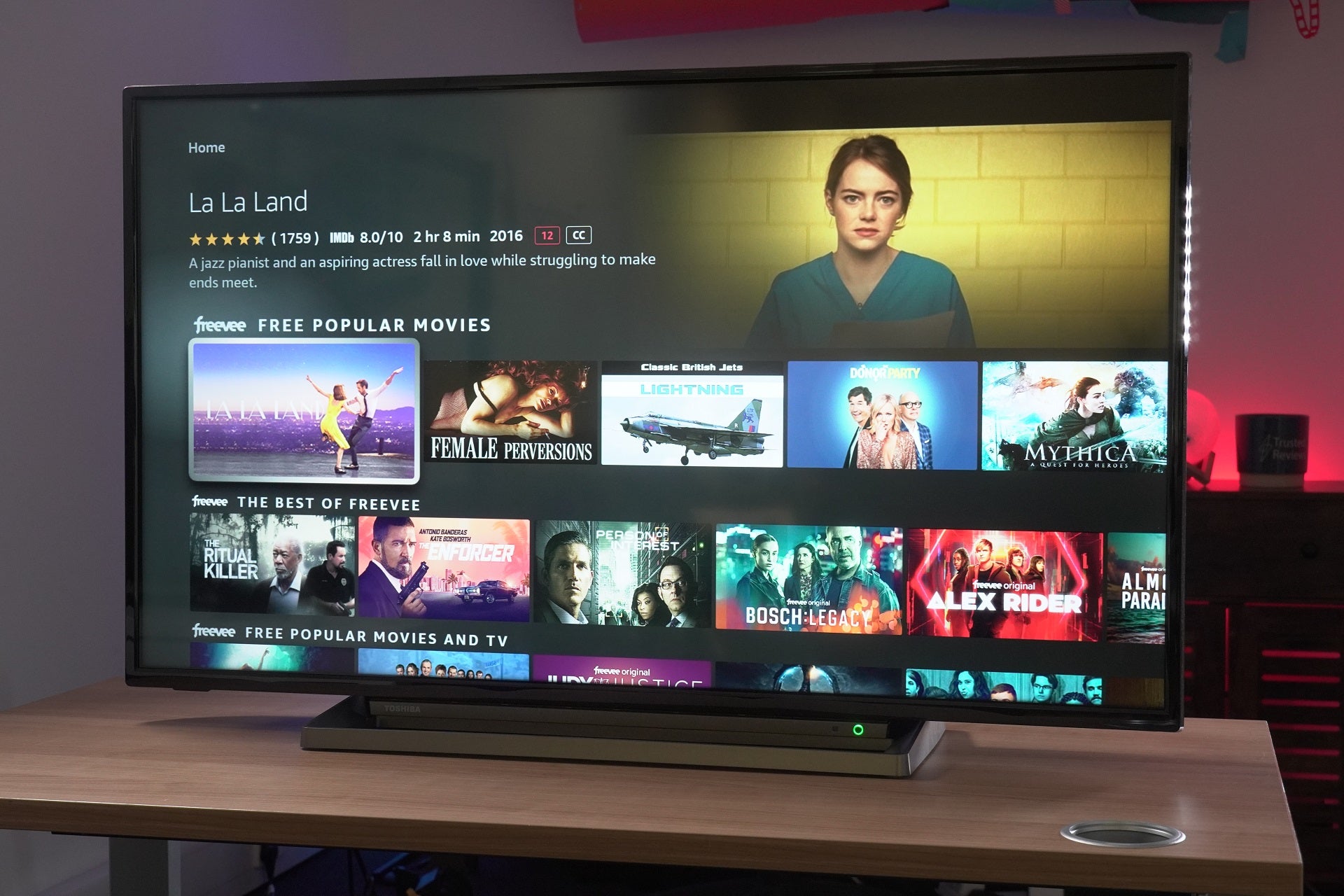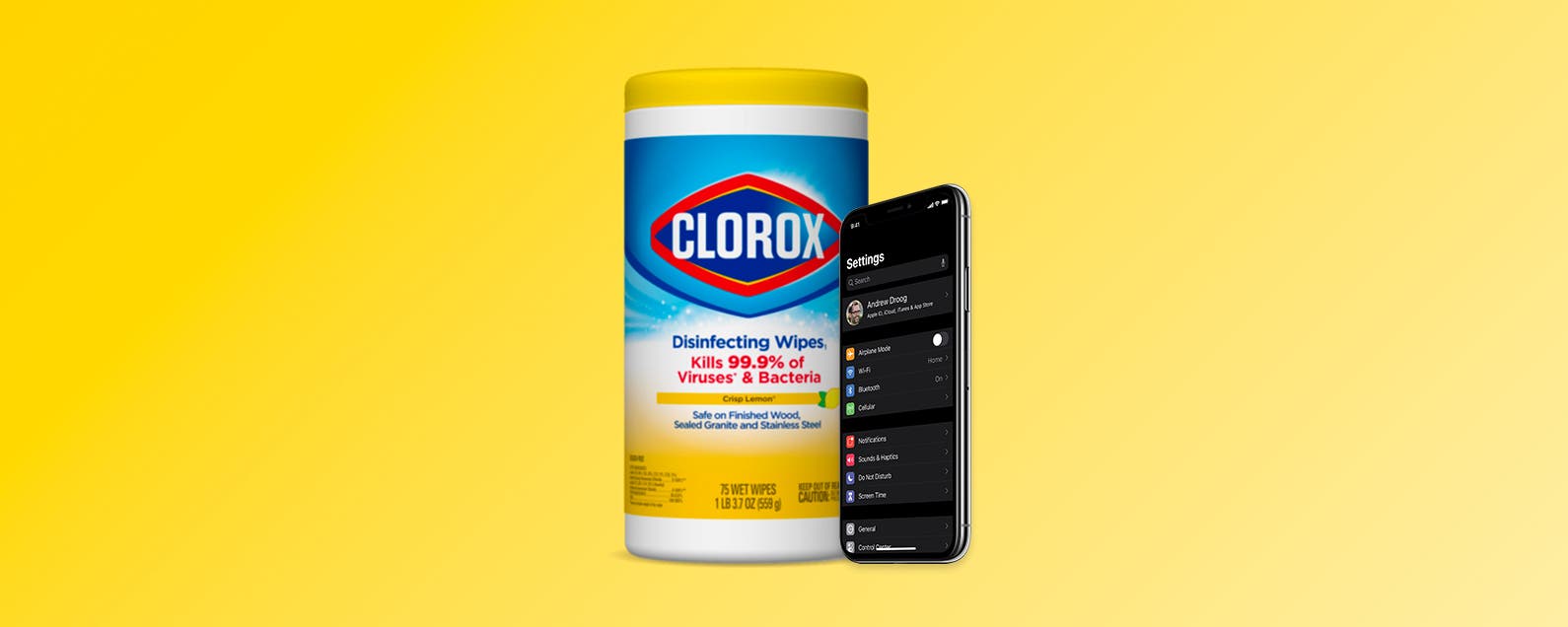¿Quiere desenfocar un objeto de su imagen en Photoshop? Aquí le mostramos cómo hacerlo con solo unos pocos clics.
Los filtros de desenfoque son una manera fácil de disfrazar personas, objetos y palabras que no desea que la gente vea en sus fotos.
Ya sea que haya dejado accidentalmente su tarjeta de crédito en el marco o que su amigo no esté contento con su aspecto en el fondo de una toma, aquí le mostramos cómo aplicar un efecto de desenfoque a personas, objetos, texto o cualquier otra cosa específica usando Adobe Photoshop.
Lo que necesitarás:
- Adobe Photoshop
- Una suscripción a Creative Cloud
La versión corta
- Duplicar la capa
- Utilice la herramienta de selección de objetos para seleccionar un objeto
- Haga clic en el icono Agregar máscara de capa
- Haga clic en Filtrar
- Haga clic en Desenfocar
- Elija el desenfoque gaussiano
- Ajuste el control deslizante y presione Aceptar
-
Paso
1Duplicar la capa de la imagen.
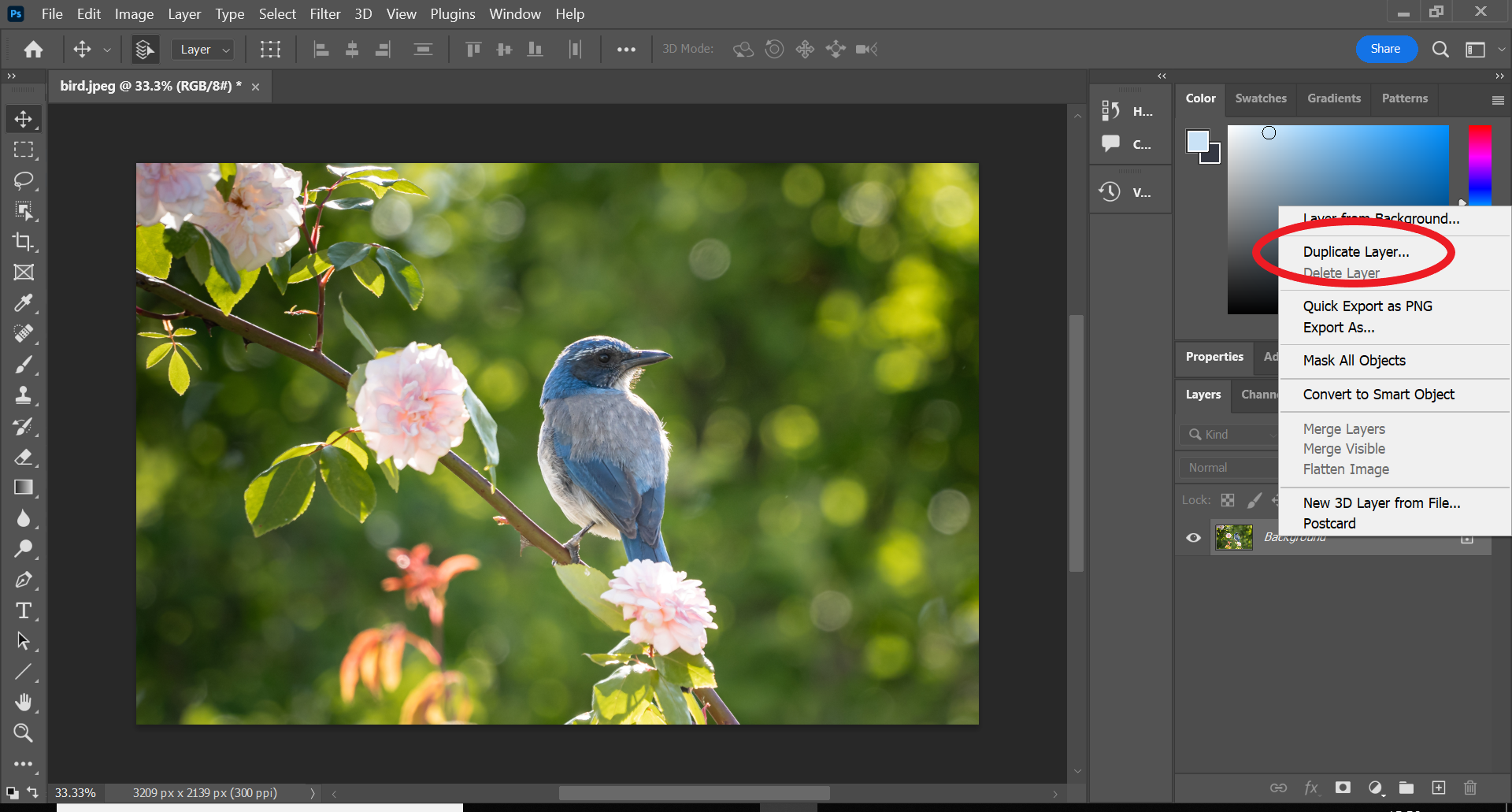
Puede hacer esto haciendo clic con el botón derecho en la capa y haciendo clic en Duplicar capa, o arrastrando la capa al ícono más en la esquina inferior derecha de la pantalla.
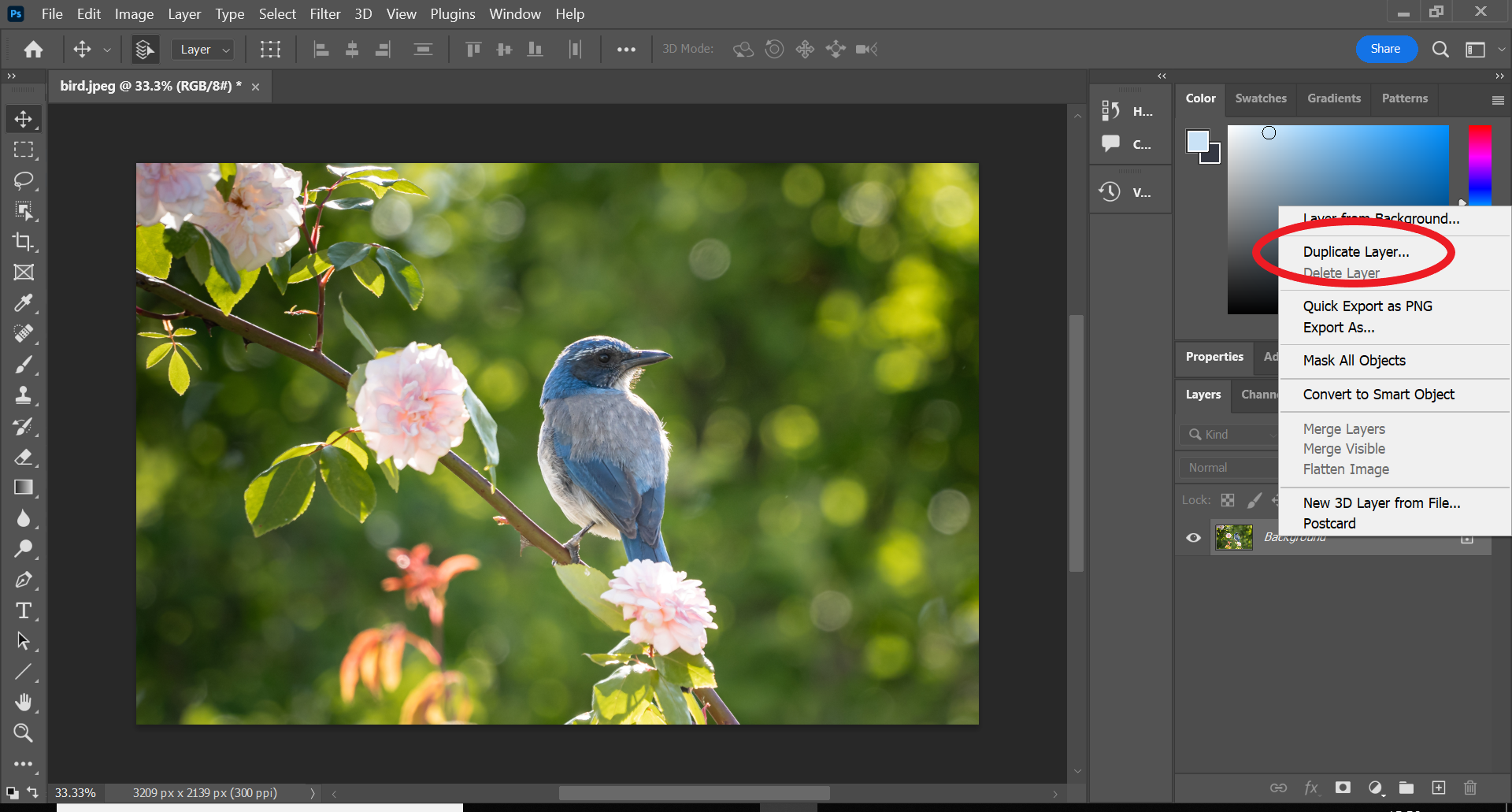
-
Paso
2Haga clic en la herramienta de selección de objetos

Es posible que deba hacer clic derecho aquí para encontrar la herramienta.

-
Paso
3Seleccione el objeto que desea desenfocar
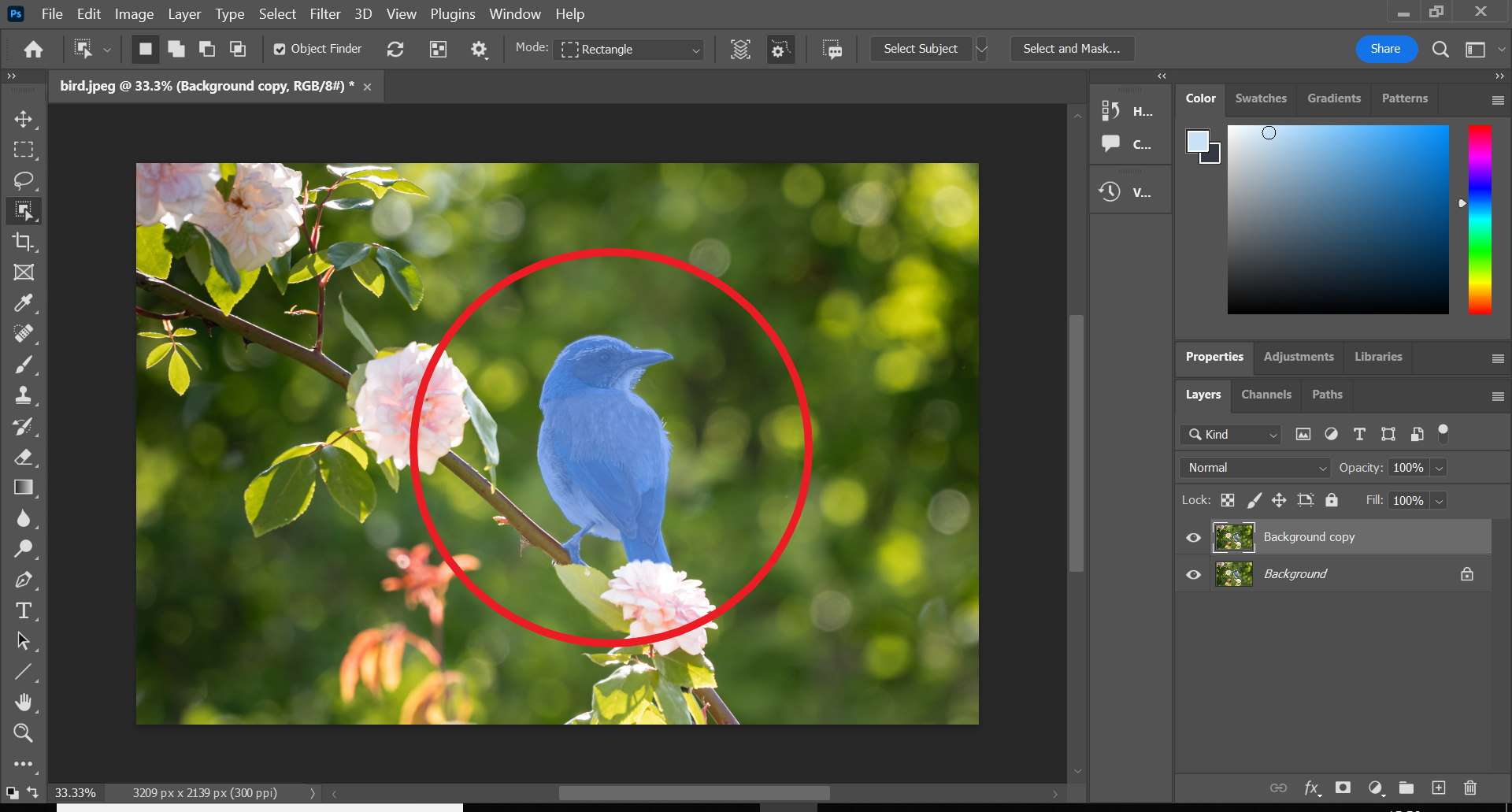
Puede hacerlo haciendo clic en el objeto o arrastrando un cuadro sobre él.
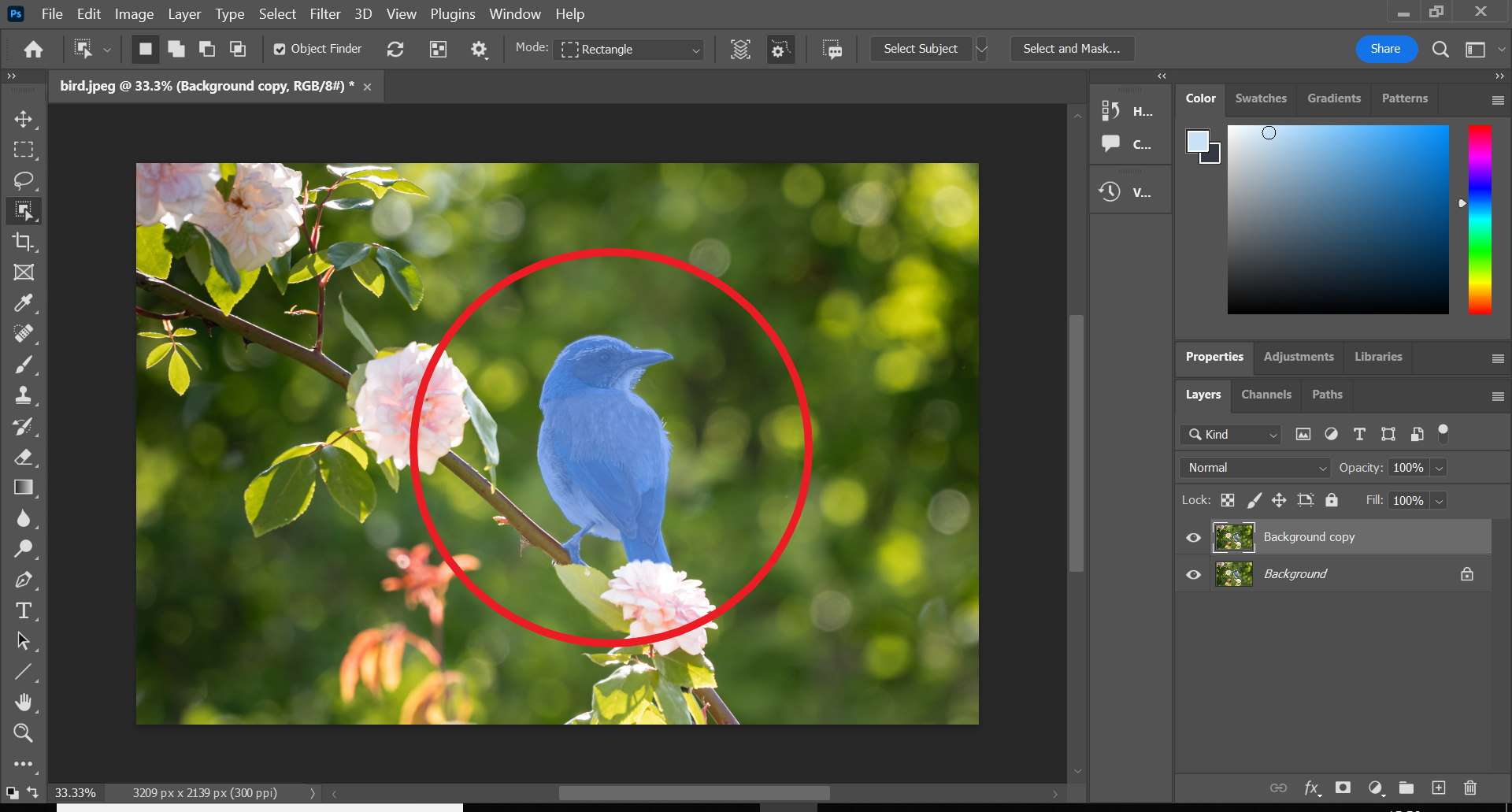
-
Paso
4Haga clic en el icono Agregar máscara de capa para enmascarar esta selección
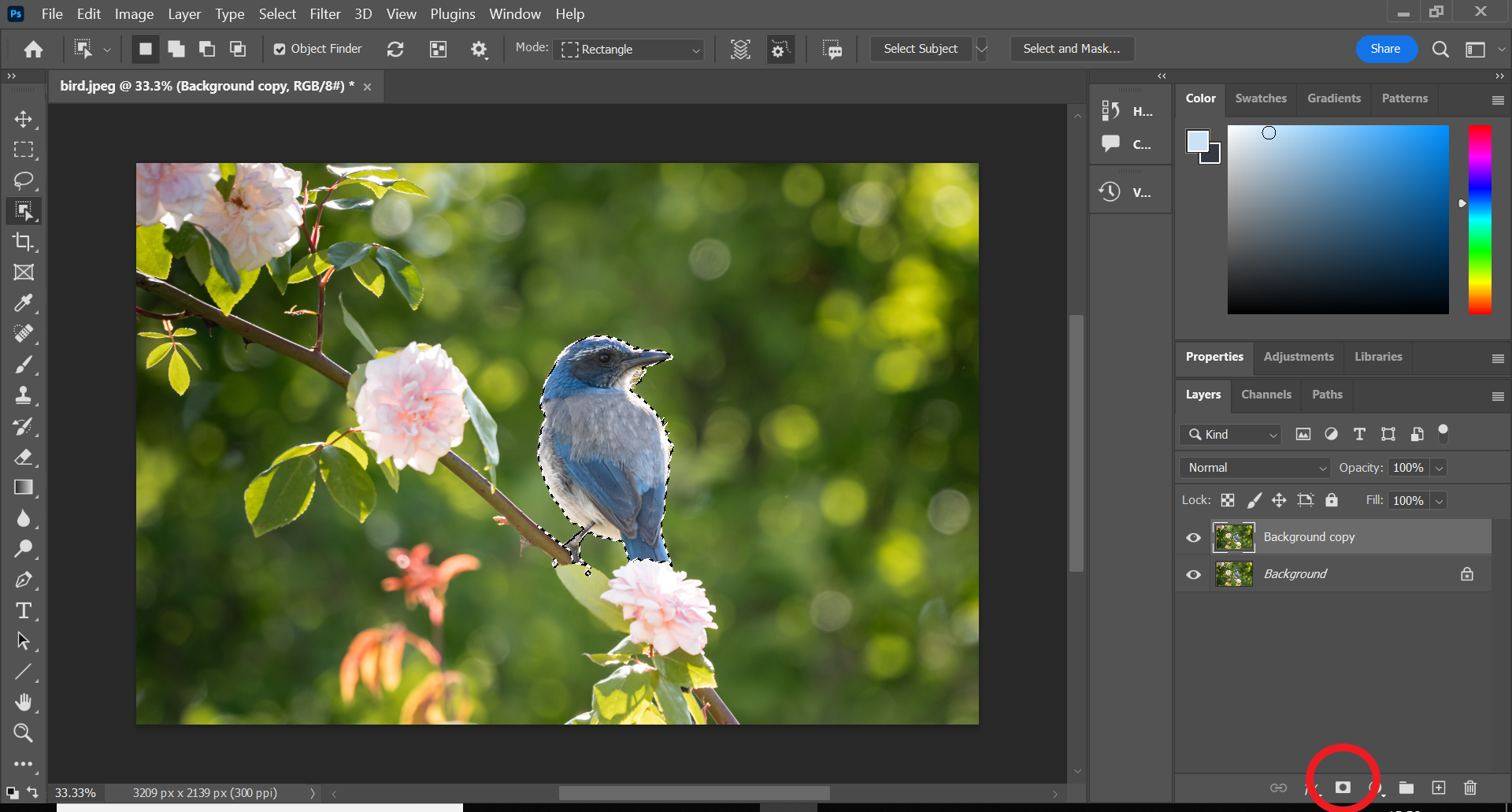
Este es el ícono rectangular con el círculo en la esquina inferior derecha de Photoshop. Asegúrese de que la imagen esté seleccionada en lugar de la máscara en sus capas.
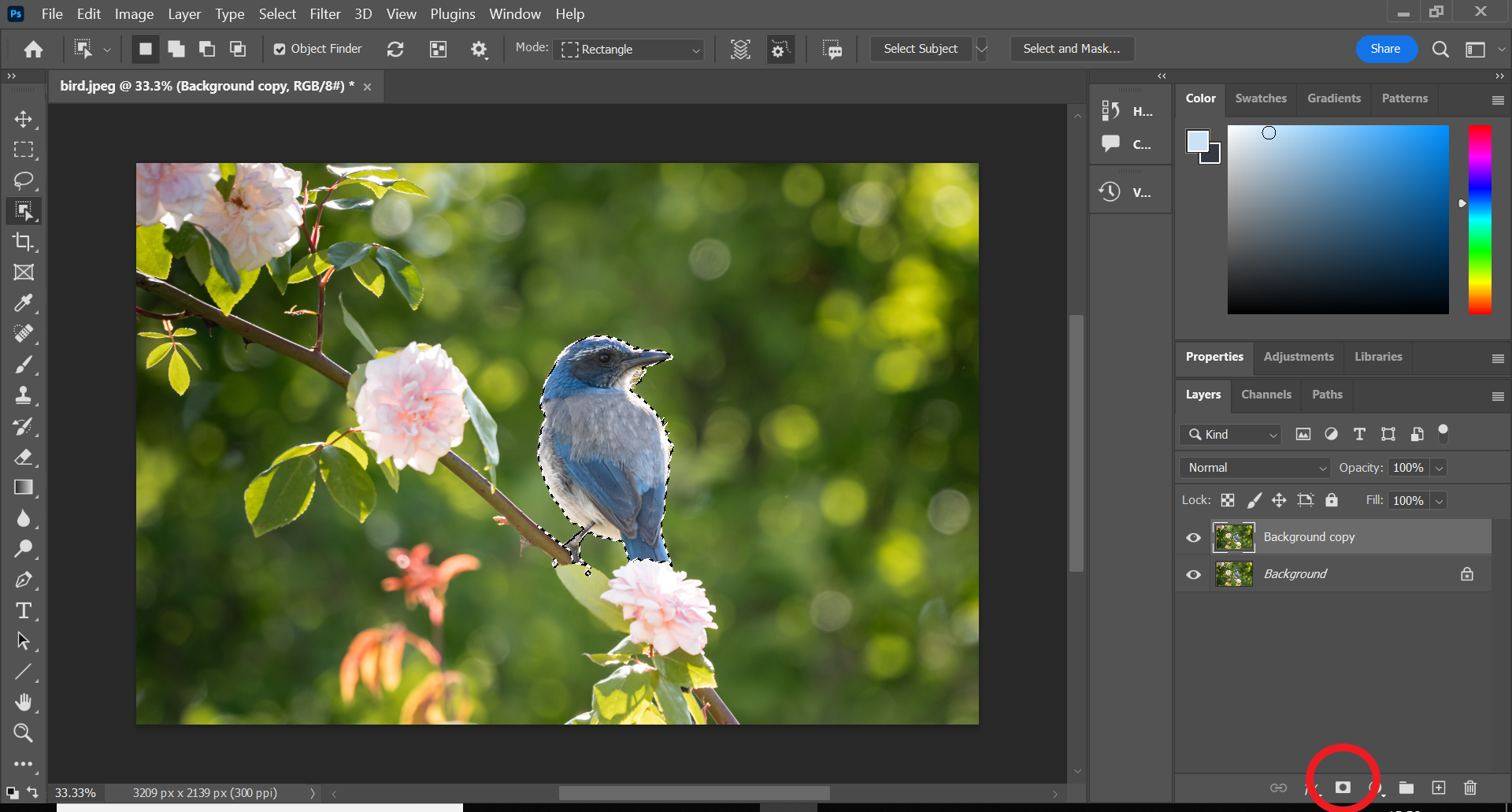
-
Paso
5Haga clic en Filtrar
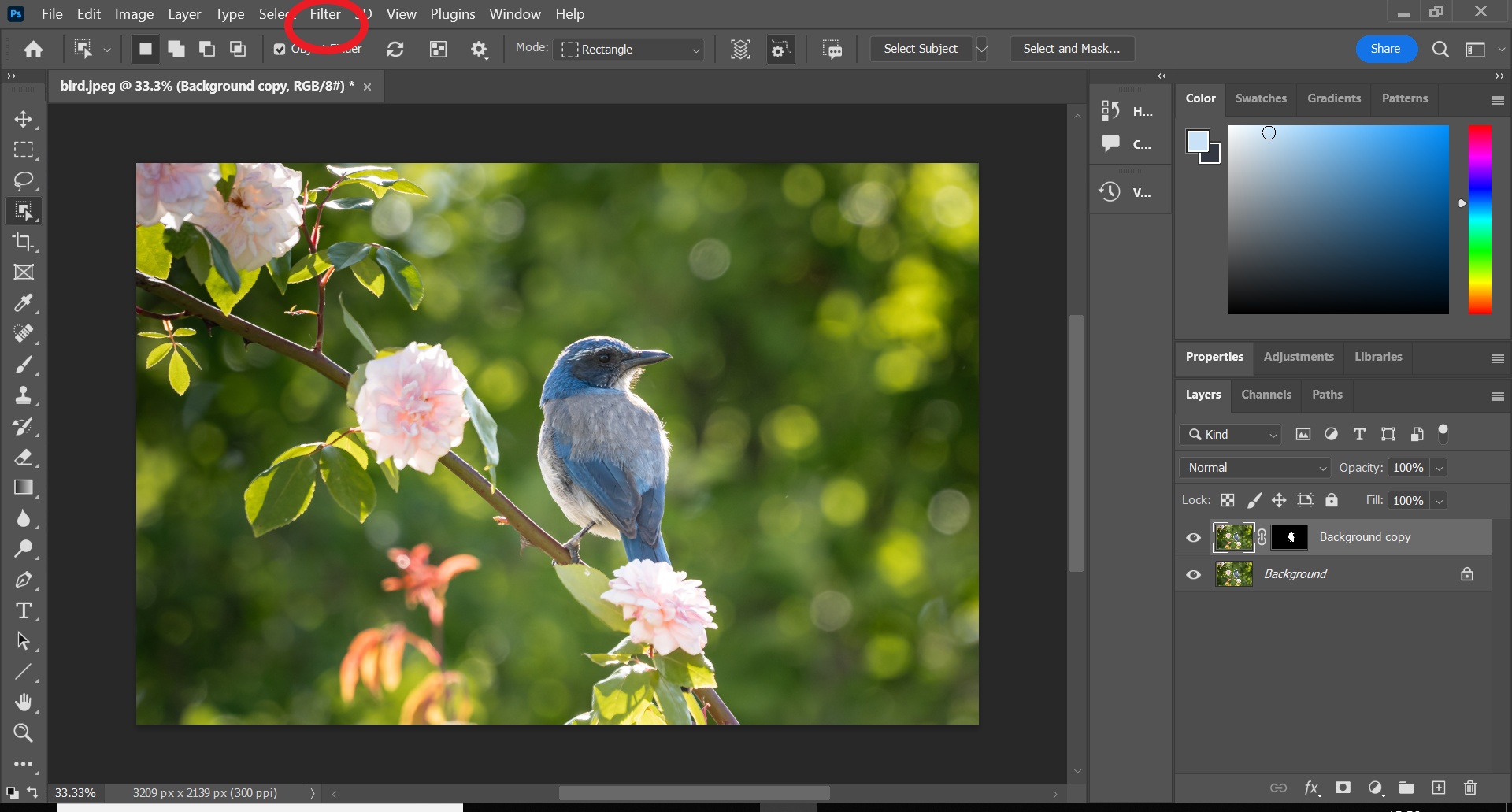
Puede encontrar esto en la barra de menú en la parte superior de la pantalla.
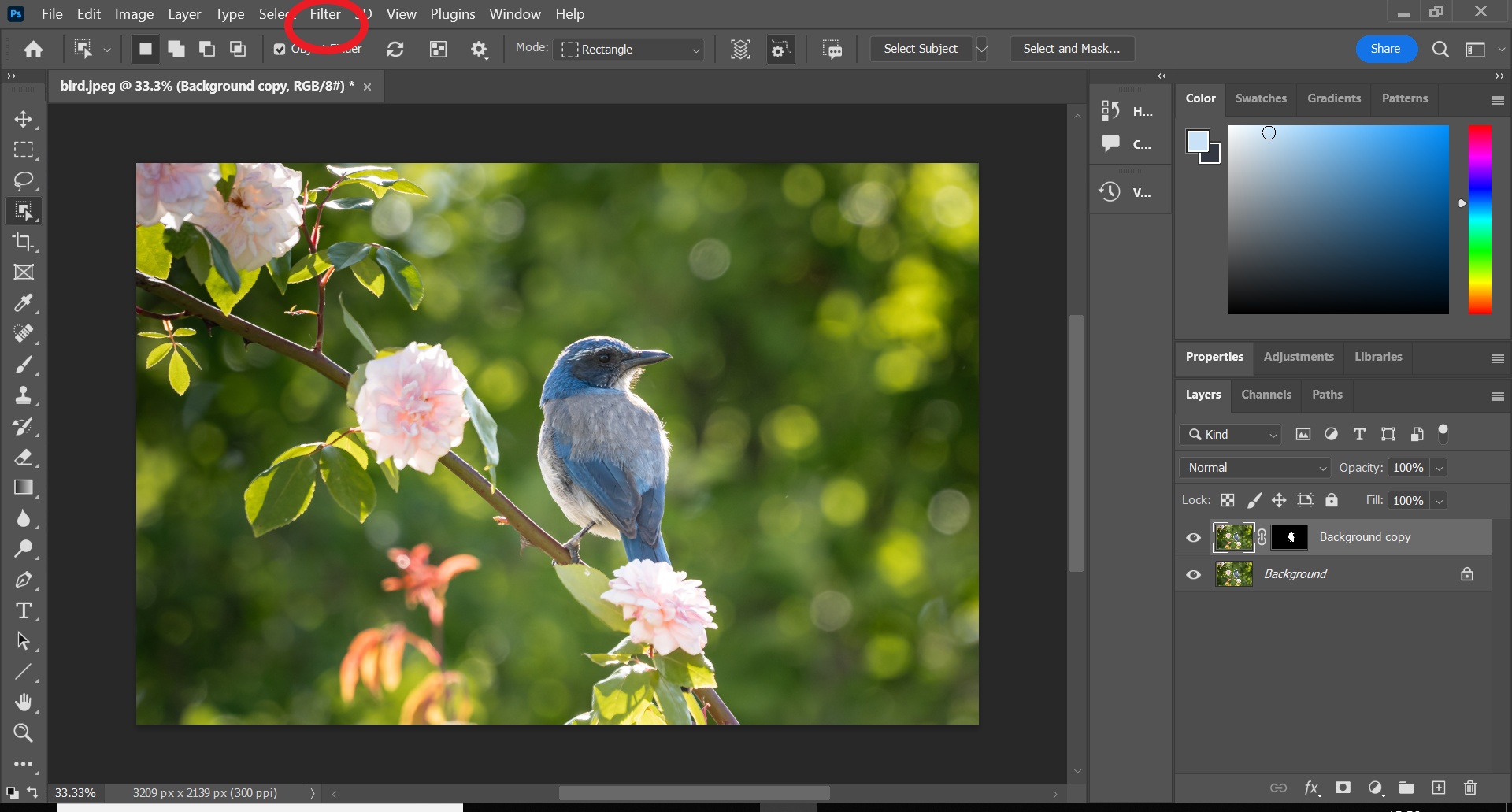
-
Paso
6Coloca el cursor sobre Desenfocar
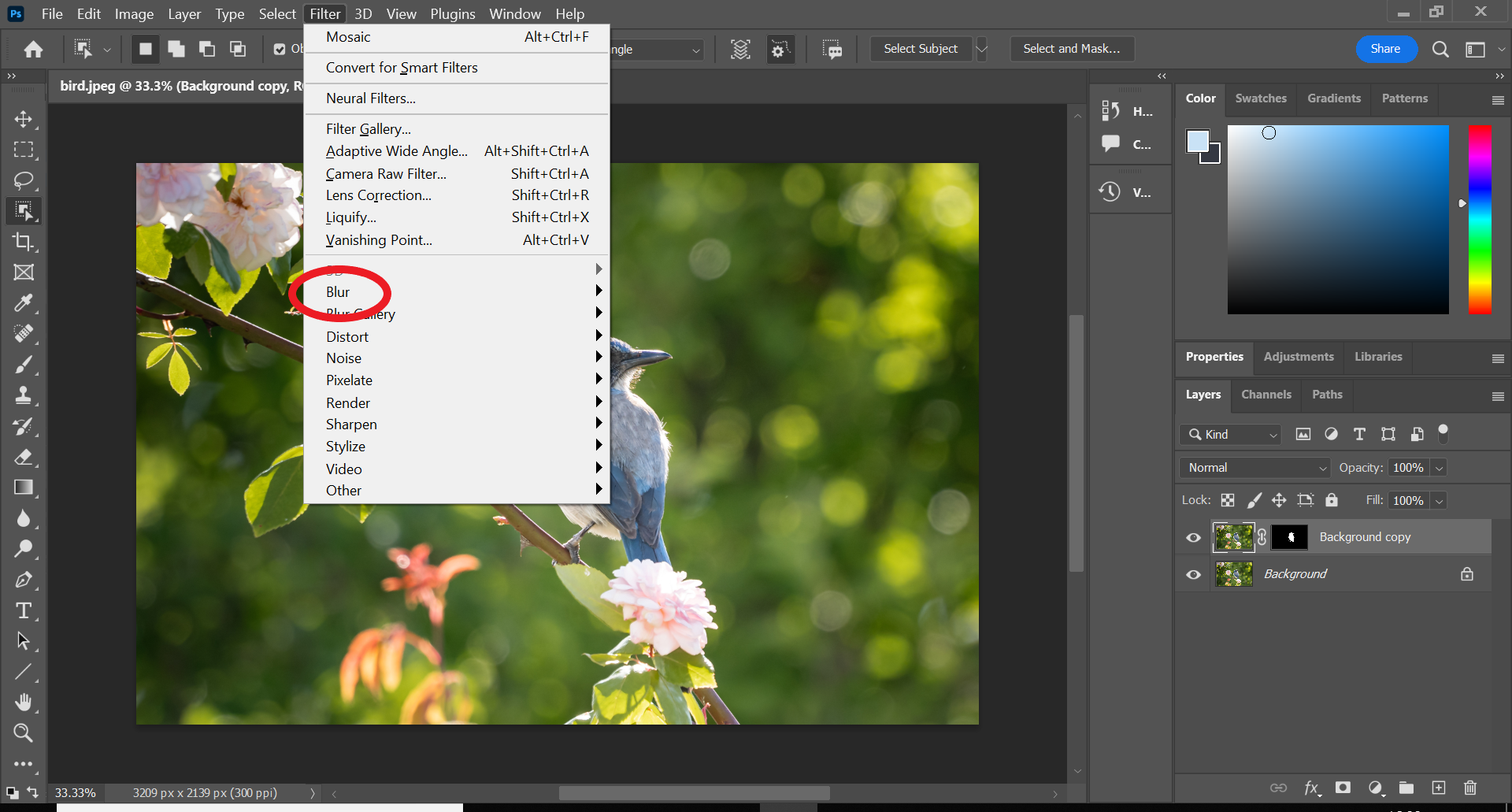
También puedes usar los filtros Pixelate si lo prefieres.
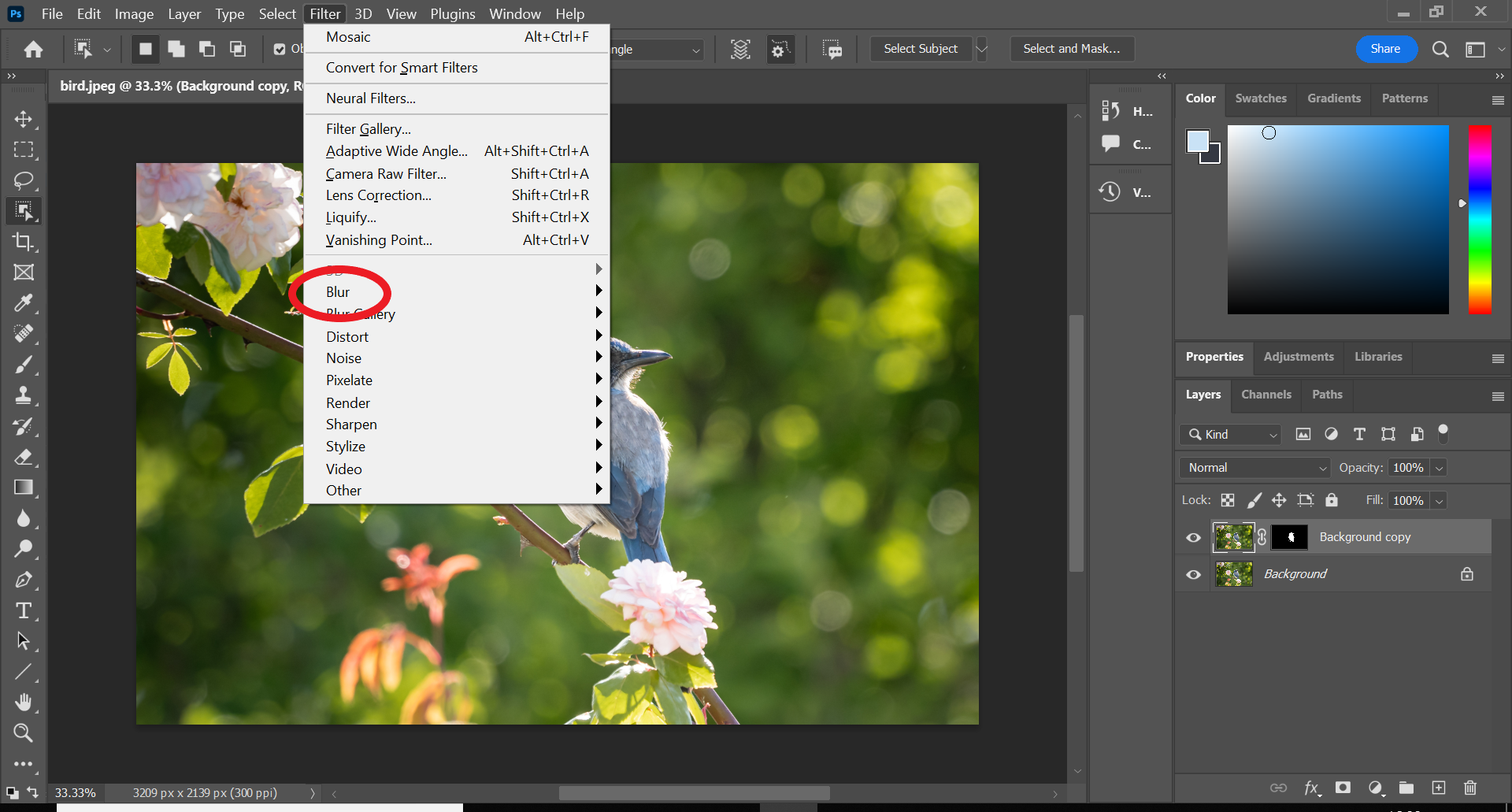
-
Paso
7Haga clic en Desenfoque gaussiano
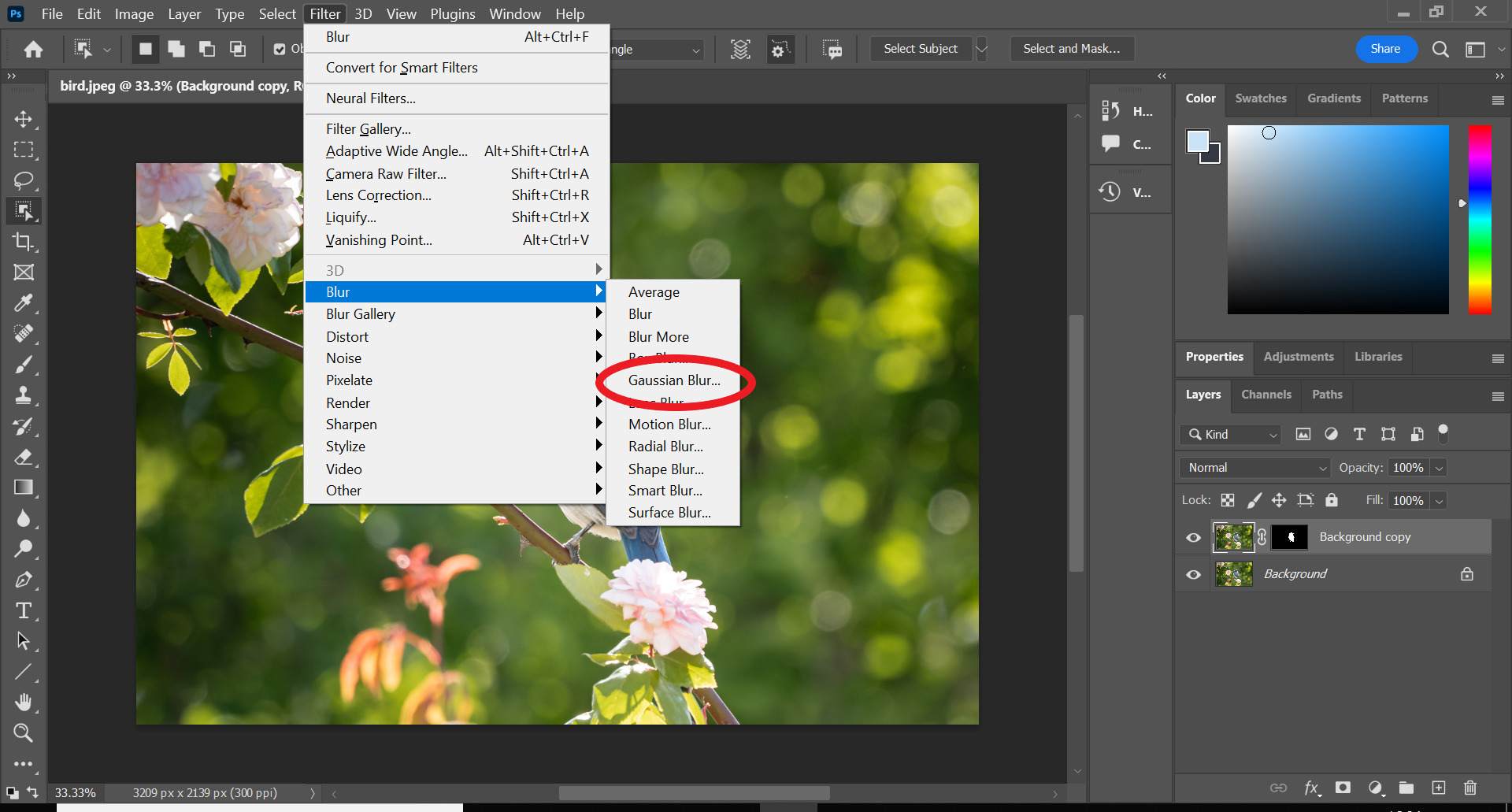
También puede experimentar con otros efectos de desenfoque.
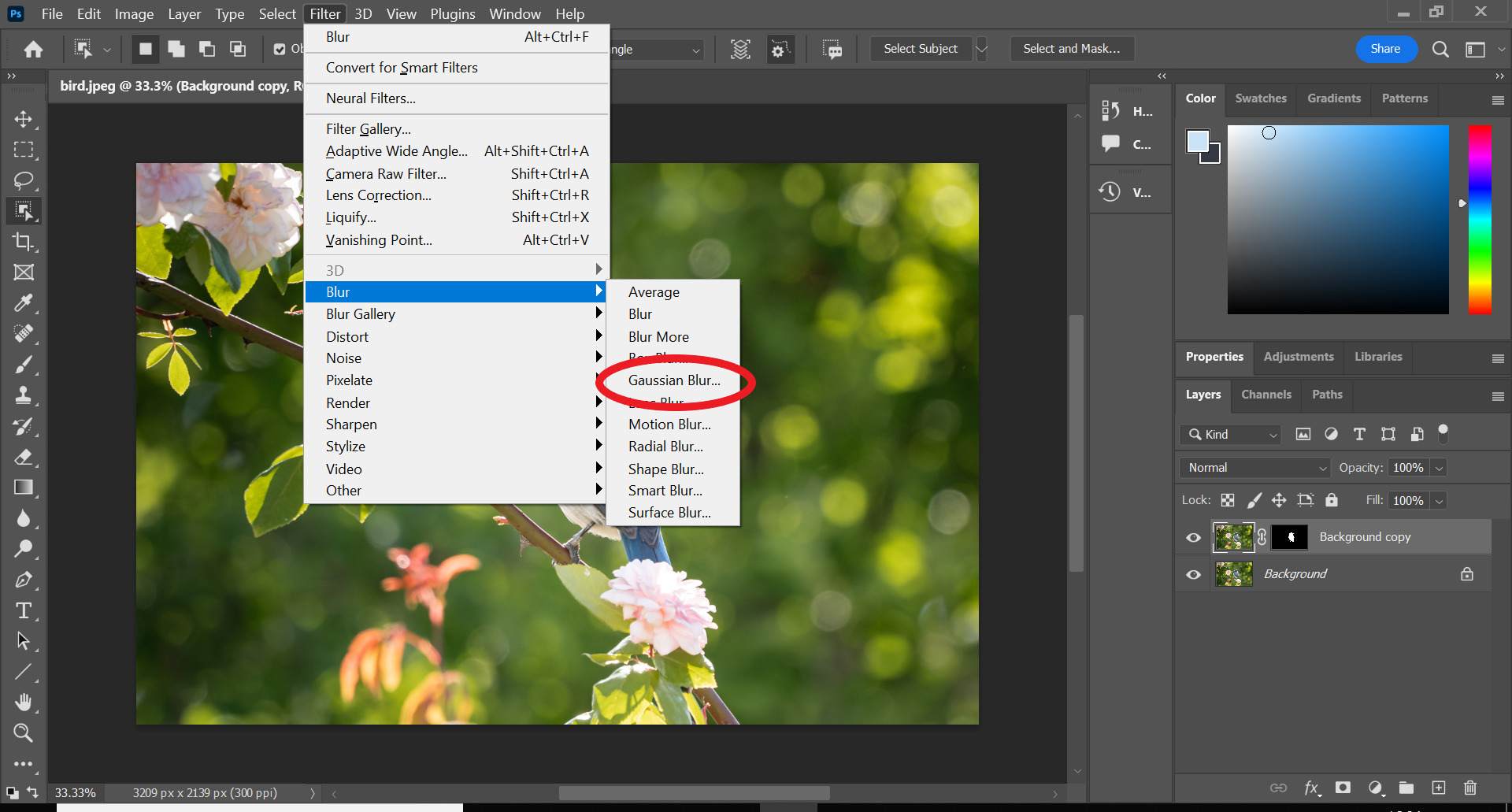
-
Paso
8Ajuste la cantidad de desenfoque con el control deslizante
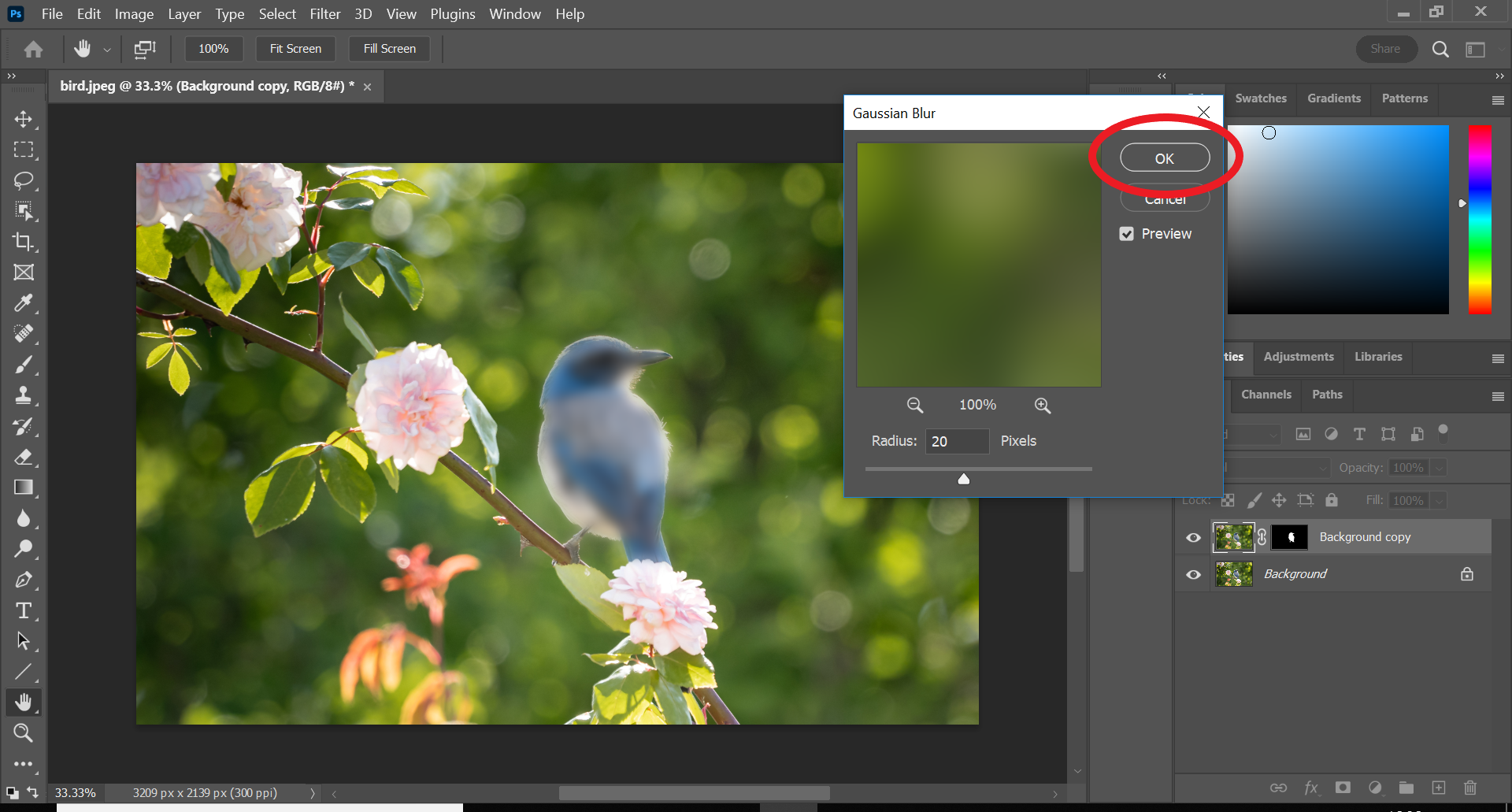
Luego, simplemente presiona Aceptar cuando hayas terminado.